Як перенести застосунки на карту пам'яті
У цій статті ми детально розповімо, як на Андроїді перенести застосунки на карту пам'яті Самсунг. Цей метод дає змогу значно розширити доступний простір на внутрішньому накопичувачі гаджета, запобігаючи його перевантаженню і знижуючи ймовірність уповільнення роботи. Багато додатків стають більш вимогливими до ресурсів девайса, що робить їх перенесення на карту пам'яті актуальним та необхідним для забезпечення плавної роботи пристрою в довгостроковій перспективі.
Підготовка до перенесення додатків
Перш ніж ми дізнаємося, як перенести застосунок на карту пам'яті Самсунг, важливо ознайомитися з тим, які моделі та версії операційної системи підтримують цю функцію. Усі телефони серії Galaxy A та Galaxy М, а також захищений смартфон Galaxy XCover 7 підтримують можливість перенесення на карту microSD до 1 Тб.
Також треба переконатися, що ваш пристрій працює на актуальній версії Андроїд, що підтримує функцію перенесення даних. Версія Android має бути 4.2.2 та вище, щоб забезпечити сумісність та стабільну роботу гаджета після перенесення на карту microSD.
Покрокова інструкція
Перед тим як перенести застосунки з внутрішньої пам'яті на SD-карту, важливо виконати кілька підготовчих кроків:
- Створення резервних копій. Для цього кроку ви можете скористатися вбудованими інструментами резервного копіювання, такими як Samsung Smart Switch або хмарні сервіси зберігання даних.
- Перенесення через системні налаштування пристрою. Для цього необхідно:
- відкрити розділ «Налаштування» на вашому гаджеті Samsung;
- знайти та вибрати розділ «Додатки»;
- у списку встановлених додатків вибрати той, який ви хочете перенести;
- натиснути на опцію «Сховище»;
- вибрати «Змінити» і потім «SD-карта» як нове місце зберігання.
- Використання сторонніх додатків, доступними в Google Play для більш гнучкого управління процесом перенесення. Такі програми пропонують додаткові функції та налаштування, які можуть бути корисними залежно від ваших потреб:
- AppMgr III (App 2 SD) дає змогу легко переміщати дані на SD-карту, керувати їхнім кешем і переглядати корисну інформацію про додатки;
- Link2SD надає можливість керування файлами на SD-карті, включно з переміщенням внутрішніх застосунків на карту пам'яті та керуванням розділом SD;
- FolderMount дозволяє створювати посилання на файли і папки, що корисно для переміщення даних на зовнішній накопичувач.
Після завершення процесу перенесення рекомендується перезапустити ваш гаджет, наприклад ігровий смартфон Samsung для оновлення даних та оптимізації продуктивності.
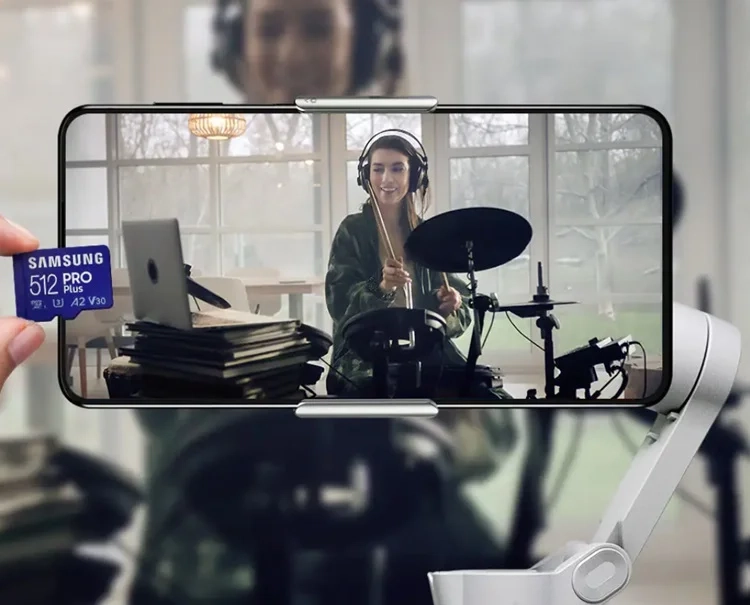
Оптимізація роботи пристрою після перенесення додатків
Щоб зберегти стабільну продуктивність та ефективне використання доступного простору після того, як ви перенесли додатки з телефона на карту пам'яті, рекомендується виконати такі дії:
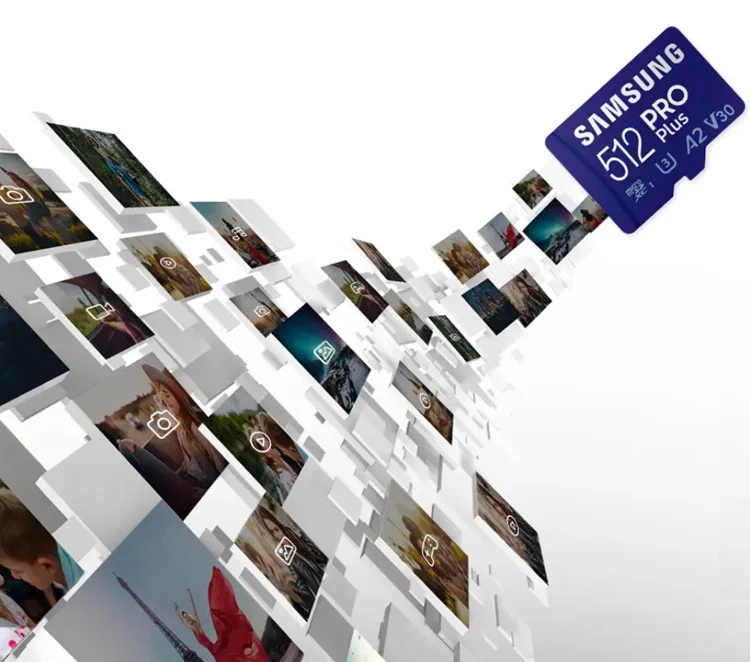
- Виконайте перезавантаження вашого пристрою. Це допоможе встановити нові налаштування та оновити системні дані.
- Після перезавантаження перевірте продуктивність девайса. Переконайтеся, що програми запускаються та функціонують без затримок.
- Деякі програми можуть вимагати додаткового налаштування після перенесення на SD-карту. Перевірте їхні налаштування, щоб переконатися, що вони коректно використовують зовнішнє сховище.
- Для підтримки оптимальної продуктивності рекомендується періодично перевіряти стан гаджета. Видаляйте невикористовувані або застарілі програми для звільнення додаткового місця на внутрішньому сховищі.
- Слідкуйте за актуальністю операційної системи та встановлюйте оновлення. Це допоможе поліпшити сумісність та безпеку пристрою.
Дотримуйтесь нашого керівництва та насолоджуйтеся оптимальною роботою вашого смартфона. Розуміння як на Самсунг перенести застосунок на карту пам'яті допоможе зробити ваш пристрій функціональним та ефективним.
Також пропонуємо скористатися сервісом Samsung Trade-In, який дає змогу обміняти ваш старий пристрій на знижку під час купівлі нового, що робить оновлення техніки доступним і зручним.

Будьте першими
хто дізнається про знижки, рекомендації та презентації новинок Samsung
Підпишіться та отримайте 100 грн
на першу покупку





